Как да свържете клавиатура, мишка и джойстик към таблет или телефон с Android

- 2917
- 841
- Dr. Ismael Leuschke
Операционната система на Google Android поддържа използването на мишка, клавиатура и дори геймпад (Game Joystick). Много устройства с Android, таблети и телефони ви позволяват да свържете периферията с помощта на USB. За някои други устройства, където използването на USB не е предоставено, можете да ги свържете чрез безжична връзка Bluetooth.
Да, това означава, че можете да прикачите обикновена мишка към таблета и на екрана ще се появи пълнофункционален показалец на мишката или да свържете GamePad от Xbox 360 и да играете Dandy Emulator или всяка игра (например, асфалт), който Поддържа управлението на джойстика. Когато свързвате клавиатурата, можете да я използвате за задаване на текста и много стандартни комбинации от ключове ще станат достъпни.
Свързване на мишката, клавиатурата и геймпада чрез USB
На повечето и телефоните и таблетите с Android нямат USB порт с пълен размер, така че вмъкването на периферни устройства няма да работи директно в тях. За да направите това, ще ви е необходим USB OTG кабел (в движение), които се продават днес в почти всеки клетъчен интериор, а цената им е около 200 рубли. Какво е OTG? USB OTG кабелът е прост адаптер, който от една страна има конектор, който ви позволява да го свържете към телефон или таблет, от друга - стандартен USB конектор, към който можете да свържете различни устройства.

OTG кабел
Използвайки същия кабел, можете да свържете USB флаш устройство или дори външен твърд диск до Android, но в повечето случаи той "няма да го види", така че Android да види флаш устройство, трябва да произведете някои манипулации, които Определено ще пиша за това.
ЗАБЕЛЕЖКА: Не всички устройства, работещи с периферни устройства за поддръжка на Google Android. Някои от тях нямат необходимата хардуерна поддръжка. Например, можете да свържете мишката и клавиатурата към таблета Nexus 7, но телефонът Nexus 4 няма нужда да работи с тях. Ето защо, преди да закупите OTG кабел, е по -добре първо да разгледате в интернет дали вашето устройство може да работи с него.
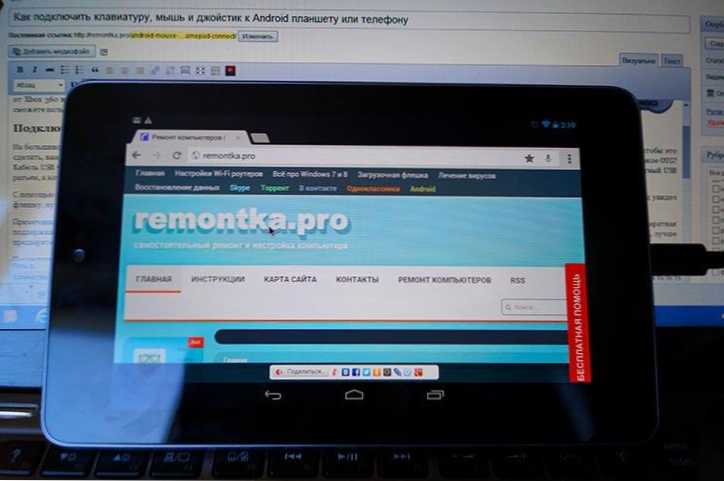
Контрол на мишката на Android
След като имате такъв кабел, просто свържете правилното устройство през него: всичко трябва да печели без допълнителни настройки.
Безжични мишки, клавиатури и други устройства
Това не означава, че USB OTG кабелът е най -доброто решение за използване на допълнителни устройства. Допълнителни проводници, както и фактът, че не всички устройства с Android поддържат OTG - всичко това говори в полза на безжичните технологии.
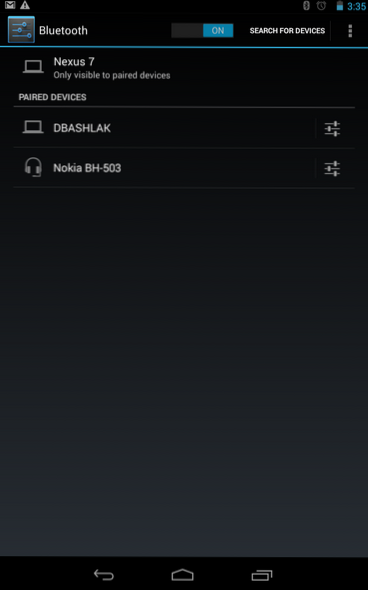
Ако вашето устройство не поддържа OTG или искате да направите без проводници - можете лесно да свържете безжични мишки, клавиатури и гейпади чрез Bluetooth към таблет или телефон. За да направите това, просто направете периферното устройство видимо, отидете в настройките на Bluetooth Android и изберете с какво точно искате да се свържете.
Използване на геймпад, мишка и клавиатура в Android
Използването на всички тези устройства с Android е доста просто, проблемите могат да възникнат само при контролерите на играта, тъй като не всички игри ги поддържат. В противен случай всичко работи без клонки и корени.
- Клавиатура Позволява ви да въвеждате текст в полетата, предназначени за това, докато виждате по -голямо пространство на екрана, тъй като клавиатурата на екрана изчезва. Много ключови комбинации работят - Alt + Tab за превключване между най -новите приложения, Ctrl + X, Ctrl + C и V - за копиране и вмъкване на текстове.
- Мишка Той се проявява като вид на познат показалец на екрана, който можете да контролирате по същия начин, по който обикновено контролирате пръстите си. Няма разлики от работата с нея на обикновен компютър.
- Gamepad може да използва Android за навигация на интерфейса и за стартиране на приложения, но не може да се каже, че това е най -удобният начин. По -интересен начин е да използвате GamePad в игри, които поддържат контролери за игри, например в емулаторите на Super Nintendo, Sega и други.
Това е всичко. Някой ще се интересува, ако пиша за това как да го направя наоколо: Превърнете устройството Android в мишка и клавиатура за компютър?

